Par Selena KomezMis à jour le mars 30, 2023
Résumé
Si vous avez mis à jour votre iPhone avec le dernier iOS 16 et perdu vos données ou fichiers, ne vous inquiétez pas. Ici, vous obtiendrez un logiciel professionnel de récupération de données pour iPhone et apprendrez à l'utiliser pour restaurer rapidement les données de sauvegarde après la mise à jour d'iOS 16.
iOS 16.4 est dehors. Avez-vous mis à jour votre iPhone vers la dernière version ? Cependant, l'attention qui attire après la mise à niveau vers iOS 16 est la situation de perte de données. Ce n'est pas une nouveauté que les utilisateurs d'Apple aient rencontré des problèmes et des bogues iOS après la mise à niveau vers iOS 16.2/16/15/14. Il y a donc besoin de récupérer les données d'une sauvegarde sur iOS 16. Vous êtes au bon endroit. Ici, cet article concerne les astuces de sauvegarde et de restauration des données iOS. Dans cet article, nous vous expliquerons comment restaurer les données sauvegardées après la mise à niveau vers iOS 16.
Partie 1. En savoir plus sur iOS 16 avant la mise à niveau
À propos d'iOS 16
iOS 16 propose des fonctionnalités fascinantes pour les utilisateurs d'iPhone, notamment de nouveaux emoji, l'isolation vocale pour de meilleurs appels cellulaires, du texte en direct dans les vidéos, des notifications de site Web Safari pour l'écran de verrouillage, des clés d'accès, etc.
Quel iPhone obtiendra iOS 16 ?
La dernière version d'Apple iOS 16.4 est disponible pour l'iPhone 8/iPhone X et les versions ultérieures (c'est-à-dire tous les appareils compatibles iOS 16). Vous pouvez consulter la liste complète ci-dessous :
- iPhone 14
- iPhone 14 plus
- iPhone 14 Pro
- iPhone 14 Pro Max
- iPhone 13
- iPhone 13 Mini
- iPhone 13 Pro
- iPhone 13 Pro Max
- iPhone 12
- iPhone 12 Mini
- iPhone 12 Pro
- iPhone 12 Pro Max
- iPhone 11
- iPhone 11 Pro
- iPhone 11 Pro Max
- Coques iPhone X
- iPhone XR
- iPhone XS
- iPhone XS Max
- iPhone 8
- iPhone 8 plus
- iPhone SE (2e génération)
- iPhone SE (3e génération)
Comment télécharger et installer iOS 16.4 ?
Rappel gentil:
* Connectez votre iPhone à un réseau Wi-Fi stable.
* Libérez suffisamment d'espace de stockage.
* Assurez-vous que votre iPhone dispose de suffisamment d'espace de stockage.
Étape 1. Ouvrez votre iPhone et accédez à "Paramètres">"Général">"Mise à jour du logiciel" .
Étape 2. Attendez quelques secondes que la mise à jour apparaisse, puis appuyez sur "Télécharger et installer” pour iOS 16.4.
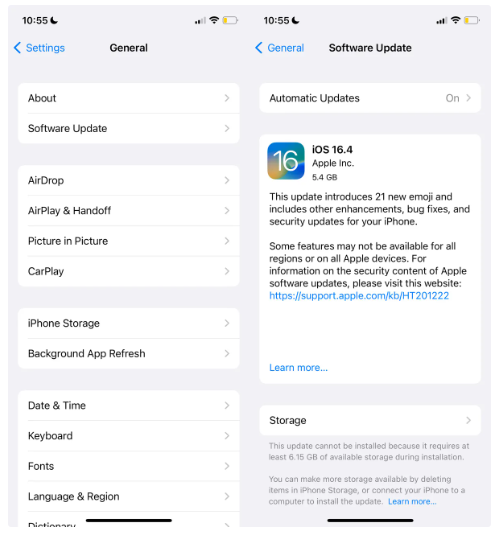
Partie 2. Restaurer les données sauvegardées après la mise à niveau vers iOS 16
Généralement, Apple propose à son utilisateur des méthodes traditionnelles pour sauvegarder les données de l'iPhone et restaurer votre iPhone à partir d'une sauvegarde. Ils proviennent d'iCloud et d'iTunes. Mais ces méthodes ne fonctionneront que si vous avez créé une sauvegarde avant la mise à jour iOS. Que faire si vous n'avez pas de sauvegarde ? Est-il possible de restaurer la sauvegarde sur iOS 16 sans utiliser iTunes ou iCloud? La réponse est oui! Vous rencontrez ici cet outil professionnel tiers de récupération de données iOS, nommé U.Fone iOS Toolkit.
U.Fone iOS Toolkit - Sauvegarde et restauration de données iOS est développé pour sauvegarder et restaurer de manière flexible votre iPhone, iPad et iPod Touch, avec ou sans iTunes, iCloud. Il permet de totalement ou sélectivement restaurer la sauvegarde sur un appareil iOS sans perte de données. Plus précisément, vous pouvez restaurer toutes les données ou uniquement des données spécifiques, telles que des photos, des vidéos, des SMS, des messages, du texte, des notes, de la musique, des données d'application, etc. données iPhone supprimées sans sauvegarde.


Lire aussi: Sauvegarder les données iPhone/iPad avant la mise à jour iOS 16/15
Comment restaurer les données sur l'iPhone après la mise à niveau d'iOS 16
U.Fone iOS Toolkit facilite la sauvegarde de tout le contenu de l'iPhone et la restauration des données à partir de la sauvegarde sans iTunes ni iCloud. Lisez maintenant le didacticiel détaillé pour récupérer les données de la sauvegarde sur un appareil iOS 16.
Étape 1. Ouvrez le logiciel et accédez à la restauration de données iOS
Tout d'abord, cliquez sur le bouton Télécharger ci-dessus, installez cet outil sur votre Mac ou PC. Démarrez le programme et allez à "Sauvegarde et restauration de données iOS" une fonction.

Étape 2. Connectez l'appareil iOS 16 à l'ordinateur
Ensuite, utilisez un câble USB Apple pour connecter votre appareil iOS 16 à l'ordinateur et cliquez sur "La confiance" l'ordinateur. Vous verrez deux options, veuillez choisir "Restauration des données iOS" .

Étape 3. Sélectionnez une sauvegarde
Le logiciel affichera tous les fichiers de sauvegarde sur votre ordinateur, sélectionnez celui-ci et cliquez sur "VISUALISEZ MAINTENANT” pour le prévisualiser.

Étape 4. Prévisualisez et sélectionnez les données de sauvegarde
Dans la fenêtre suivante, vous verrez toutes les données de sauvegarde détaillées sur l'écran.

Sélectionnez les données que vous souhaitez restaurer, notamment les contacts, les photos, les données d'application, etc. Vous pouvez le prévisualiser, puis cocher les éléments souhaités.

Étape 5. Restaurer la sauvegarde sur un appareil iOS 16
Enfin, cliquez sur "Restaurer vers un appareil” pour restaurer les données de sauvegarde précédentes sur votre iPhone.

Vous pouvez également cliquer sur "Restaurer sur PC" (ou Mac), et définissez le dossier de sortie, puis appuyez sur "Restaurer".

Étape 6. Restauration sauvegardée terminée
Attendez quelques minutes jusqu'à ce qu'il se termine. Une fois la sauvegarde terminée, cliquez sur le bouton "OK".



Restaurer la sauvegarde après la mise à niveau d'iOS 16
Commentaires
Rapide: vous pouvez vous identifier avant de pouvoir commenter.
Pas encore de compte. S'il vous plaît cliquez ici pour vous inscrire.

Chargement en cours ...

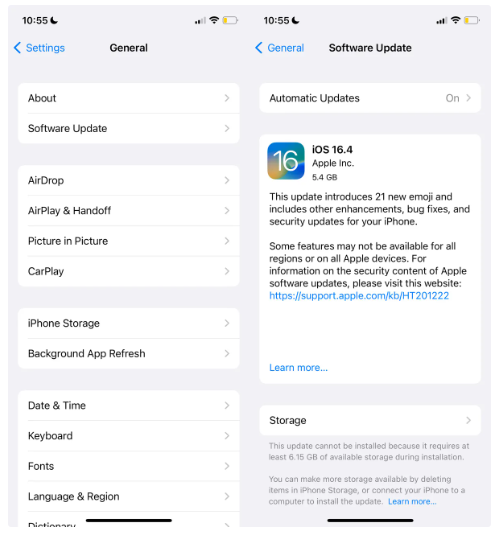


















Pas encore de commentaire. Dis quelquechose...